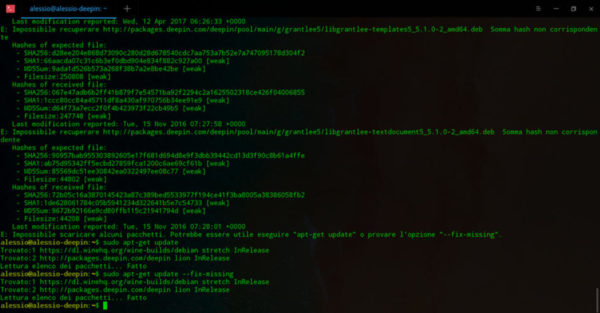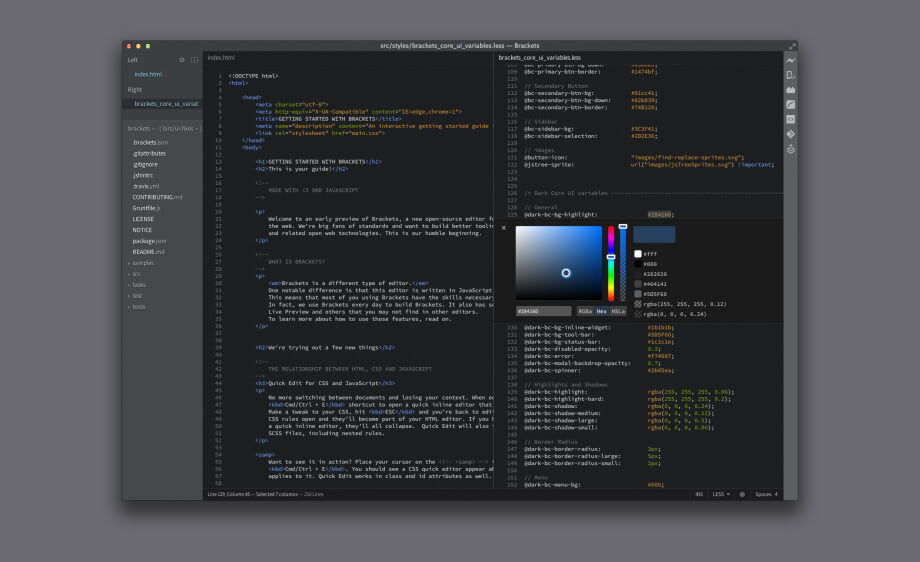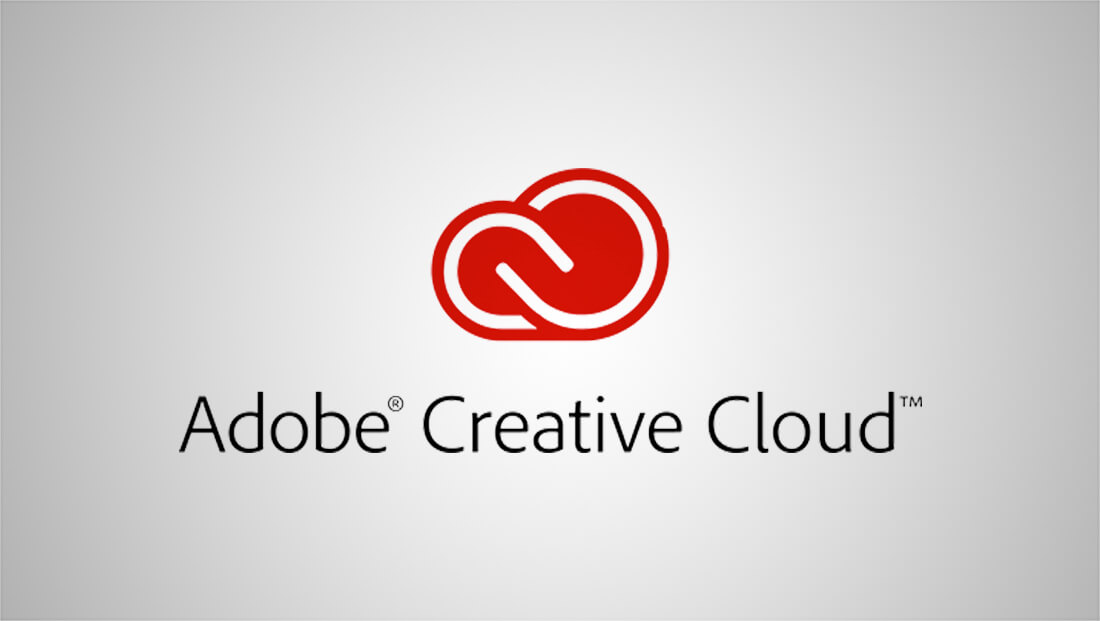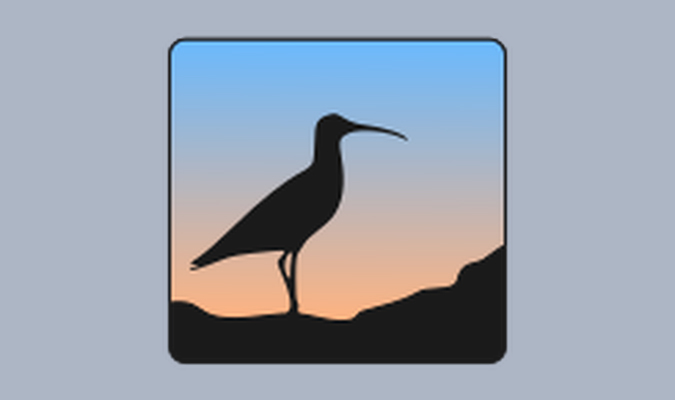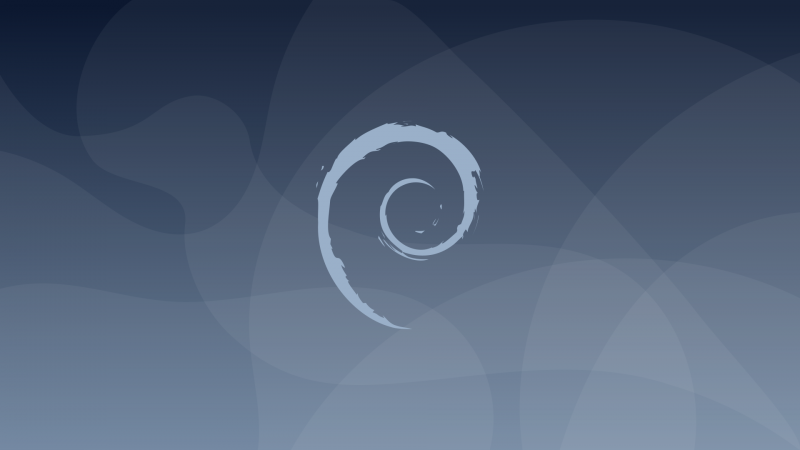Per Linux esistono diverse alternative al più conosciuto Microsoft Office. Ad esempio, all’interno di questa nuova guida odierna, andremo a scoprire insieme come installare Calligra Office su Linux a seconda della distribuzione installata sul vostro computer.
Informazioni Preliminari
Vi raccomandiamo sempre di installare licenze software originali e genuine al 100%. Siamo consapevoli che i prezzi sullo store ufficiale Microsoft sono molto alti, per questo motivo abbiamo selezionato per voi un sito italiano, affidabile e con prezzi vantaggiosi: Mr Key Shop. Sullo store potrete ottenere la vostra licenza Microsoft Office acquistando con i pagamenti sicuri disponibili e riceverete il prodotto in pochi secondi direttamente via email. Inoltre, per qualsiasi necessità, potrete contattare l’assistenza gratuita specializzata in italiano, un plus unico nel suo genere per questo tipo di prodotto. Potete verificare voi stessi l’affidabilità di questo sito leggendo le tantissime recensioni positive verificate. Sul sito potete acquistare licenze per le varie versioni dei pacchetti Microsoft Office, i Sistemi Operativi Windows e le migliori marche di Antivirus sul mercato, per qualsiasi device, Pc, Smartphone o Tablet.
Calligra Office: cos’è
Per chi non lo sapesse, Calligra Office è una suite che viene fornita con molte applicazioni per poter scrivere documenti, creare presentazioni e fogli di calcolo, disegnare grafici vettoriali e molto altro ancora. Inoltre, il pacchetto dispone di varie funzionalità che la rendono una delle migliori alternative a Microsoft Office per Linux. Nelle prossime righe scopriremo insieme tutti i passaggi da seguire per procedere con l’installazione.
Come installare Calligra Office su Ubuntu
Calligra Office può essere installato facilmente sul sistema operativo Ubuntu Linux attraverso i due metodi tradizionali. Il primo è quello di aprire l’Ubuntu Software Center e scrivere nell’apposito campo di ricerca Calligra.
A questo punto, fra i risultati ci saranno Stage (per creare presentazioni), Words (per scrivere file di testo) e Sheets (per creare fogli elettronici completi). Per procedere con l’installazione, cliccate sul software desiderato e dopodiché premete sul pulsante Installa. Il secondo metodo alternativo, che poi è quello più semplice, è aprire il terminale e digitare il comando sudo apt install calligra.
Per gran parte degli utenti, la versione presente nel Software Center di Ubuntu oppure quella installabile tramite terminale va bene. Tuttavia, non aspettatevi di trovare le ultime funzionalità introdotte dagli sviluppatori. Per fortuna, però, è possibile accedere a una versione più aggiornata di Calligra Office sfruttando un PPA.
Per aggiungere quest’ultimo al vostro computer, aprite il terminale ed eseguite il comando sudo add-apt-repository ppa:project-neon/ppa. Fatta questa operazione, eseguite il comando di aggiornamento sudo apt update.
Ora, per poter utilizzare correttamente Calligra su Ubuntu, bisogna installare alcuni strumenti di KDE Neon che permetteranno al programma di funzionare correttamente. Sfruttate il comando sudo apt-get install project-neon-base per procedere con l’installazione.
Dato che l’installazione del pacchetto Project Neon base potrebbe richiedere un po’ di tempo, attendete pazientemente la fine dell’operazione. Al termine, installate la versione unstable della suite office per completare il processo tramite sudo apt install project-neon-calligra project-neon-calligra-dbg.
Come installare Calligra Office su Debian
È possibile installare la versione stabile di Calligra Office sul vostro PC eseguendo semplicemente il comando sudo apt-get install calligra all’interno del terminale. Pure in questo caso, però, è possibile installare la release unstable abilitando il repository Testing in Debian.
Il primo passaggio da effettuare è quello di attivare Testing all’interno del file sources.list con il comando sudo echo “deb http://deb.debian.org/debian testing main” >> /etc/apt/sources.list.
Fatta questa operazione, eseguite il comando sudo apt-get update per permettere a Debian di accedere al nuovo repository Testing. Dopo aver eseguito l’aggiornamento, disinstallateCalligra dal computer con sudo apt-get remove calligra e infine installate la versione più recente con sudo apt-get -t testing install calligra.
Come installare Calligra Office su Arch Linux
Arch Linux è una distribuzione Linux che propone sempre software aggiornati. Per quanto riguarda Calligra Office, la distro propone una versione molto aggiornata di essa nei suoi sorgenti. Dunque, per procedere con l’installazione, aprite il terminale e digitate il comando sudo pacman -S calligra. In alternativa, se avete problemi con il pacchetto principale, ci sono delle versioni disponibili per la compilazione su Arch Linux AUR.
Come installare Calligra Office su Fedora
Proprio come Arch Linux, anche Fedora propone una versione molto aggiornata di Calligra Office. Dunque, per installare il pacchetto, basta semplicemente dare il comando sudo dnf install calligra -y.
Come installare Calligra Office su OpenSUSE
Per ottenere la versione più recente di Calligra Office su OpenSUSE, è necessario effettuare una procedura un po’ difficile per via di alcune versioni della distribuzione che non propongono sempre le ultime release. La prima operazione da fare è quella di aggiungere il repository software nel caso in cui aveste Leap 15.0, Leap 15.1 o Leap 42.4. Ecco i comandi da eseguire rispettivamente:
sudo zypper addrepo http://ftp.gwdg.de/pub/opensuse/repositories/KDE:/Extra/openSUSE_Leap_15.0/ opensuse-kde-extra
sudo zypper addrepo http://ftp.gwdg.de/pub/opensuse/repositories/KDE:/Extra/openSUSE_Leap_15.1/ opensuse-kde-extra
sudo zypper addrepo http://ftp.gwdg.de/pub/opensuse/repositories/KDE:/Extra/openSUSE_Leap_42.3/ opensuse-kde-extra
Fatta questa operazione, potete procedere con l’installazione di Calligra Office utilizzando il comando sudo zypper install calligra.
Se, invece, avete OpenSUSE Tumbleweed, è possibile ottenere la versione più aggiornata della suite office in maniera molto semplice visto che si tratta di una versione che si concentra principalmente nel proporre i software più recenti. Ecco il comando: sudo zypper install calligra.
Come installare Calligra Office su altre distribuzioni Linux
Visto che Calligra Office è la suite ufficiale di KDE Plasma, può essere trovata praticamente ovunque. Dunque, se siete interessati ad installare il programma ma non riuscite a trovare le istruzioni relative alla vostra distro, prendete come riferimento al sito Internet Pkgs.org oppure sul portale Web ufficiale di Calligra.
Altri articoli utili
Dubbi o problemi? Vi aiutiamo noi
Puoi scoprire contenuti esclusivi ed ottenere supporto seguendo i canali Youtube, TikTok o Instagram del nostro fondatore Gaetano Abatemarco. Se hai Telegram vuoi rimanere sempre aggiornato, iscriviti al nostro canale Telegram.